אם יש לך מכשיר אנדרואיד ואינך יכול לשמוע את הצלצול של הטלפון שלך, אתה לא לבד. זה יכול להיות מתסכל כשאתה מפספס שיחות חשובות רק בגלל שהטלפון שלך לא מצלצל או משמיע שום צליל. ישנן מספר סיבות מדוע בעיה זו מתרחשת, מבעיות הגדרה פשוטות לבעיות חומרה.
מתי נוצר חשבון Gmail שלי?

מאמר זה ידריך אותך בכמה סיבות נפוצות מדוע אינך יכול לשמוע את צלצול האנדרואיד שלך ויספק כמה עצות לפתרון בעיות שיעזרו לך להחזיר את הטלפון שלך לצלצול.
סיבות אפשריות לאי-שמיעת רינגטונים
לבעיות שמיעת רינגטונים יש מגוון סיבות, וכל אחת מהן דורשת פתרון ייחודי. בואו נסתכל על כל אחד מהם.
הגדרות עוצמת הקול נמוכות מדי
לפעמים הסיבה לחוסר שמיעת הצלצול יכולה להיות פשוטה כמו עוצמת הקול שהוגדרה נמוכה מדי או מושתקת. זוהי טעות נפוצה שאנשים עושים, וניתן לתקן אותה בקלות על ידי התאמת הגדרות עוצמת הקול בטלפון שלך.
ראוי גם לציין שלטלפונים מסוימים יש בקרות עוצמת קול נפרדות לסוגים שונים של צלילים, כגון התראות ורינגטונים. אם עוצמת הקול של אחד מסוגי הצלילים הללו מופחתת, הדבר עלול לגרום לחוסר שמיעת צלצול בעוד שצלילים אחרים עדיין נשמעים.
בדוק את הגדרות עוצמת הקול של הטלפון שלך באופן קבוע וודא שהן מוגדרות לרמה מתאימה. אתה צריך גם להכיר את הסוגים השונים של בקרות עוצמת הקול בטלפון שלך וכיצד להתאים אותם. על ידי נקיטת הצעדים הפשוטים האלה, אתה יכול להבטיח שלעולם לא תחמיץ הודעת שיחה חשובה שוב.
כך תבדוק את הגדרות עוצמת הקול במכשירי אנדרואיד:
- לך להגדרות.'

- בחר 'צליל ורטט'.

- גרור את המחוון ימינה כדי להגביר את עוצמת הקול.
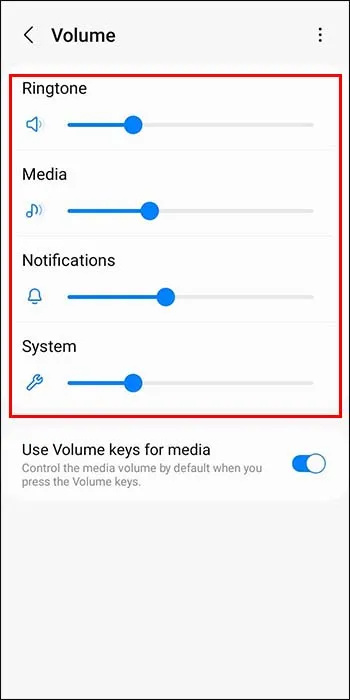
מצב שקט מופעל
מצב שקט מאפשר לך להשתיק את הצלצול של הטלפון וצלילים אחרים, כגון התראות והתראות. תכונה זו שימושית במיוחד אם ברצונך להימנע מכל הפרעה בזמן חופשה או מנוחה בבית. עם זאת, אם תשכח לכבות את המצב השקט כשאתה חוזר לשגרה הרגילה שלך, אתה עלול לפספס שיחות והודעות חשובות כי לא תשמע את הצלצול שלך.
כשהטלפון שלך במצב שקט, הוא רוטט בדרך כלל במקום מצלצל כשיש שיחה או הודעה נכנסת. אבל אם גם הגדרת הרטט כבויה, לא תקבל שום אינדיקציה שמישהו מתקשר או שולח הודעות.
כדי לתקן את בעיית השמיעה של הרינגטונים הנגרמת על ידי מצב שקט, אתה יכול פשוט להשבית את התכונה דרך הגדרות הטלפון שלך. זה גם רעיון טוב לבדוק את הגדרות ההתראות שלך כדי לוודא שאתה מקבל התראות על שיחות או הודעות נכנסות, גם כשהטלפון במצב שקט.
בצע את השלבים הבאים כדי לכבות את המצב השקט במכשירי אנדרואיד:
- פתח את 'הגדרות'.

- בחר 'צליל ורטט'.

- הקש על 'צליל'.

- בחר 'רגיל'.
לכן, אם אתה חווה אי-שמיעת רינגטונים, כדאי לבדוק אם הטלפון שלך במצב שקט לפני שתנקוט בפעולה נוספת.
מצב 'נא לא להפריע' מופעל
כאשר מצב 'נא לא להפריע' (DND) מופעל, הטלפון לא יצלצל או ירטוט, והמסך לא יידלק בעת קבלת שיחות או הודעות נכנסות. כדי לבדוק אם מצב ה-DND גורם לאי השמיעה של הצלצול שלך ולתקן את הבעיה, תוכל לבצע את השלבים הבאים:
- לך להגדרות.'

- לחץ על 'סאונד ורטט'.

- בחר 'סאונד'.

- כבה את מצב DND אם הוא מופעל ובחר 'רגיל'.
ייתכן שתצטרך גם לבדוק את תכונת התזמון. אם זה מופעל, ניתן להפעיל את מצב ה-DND באופן אוטומטי בזמן מתוזמן.
הטלפון משויך למכשיר Bluetooth
כאשר הטלפון שלך משויך למכשיר Bluetooth, כגון אוזניות, ואתה לא עונד אותה, לא תוכל לשמוע את הצלצול של הטלפון שלך. השבת את צימוד ה-Bluetooth כאשר אינך משתמש באוזניות שלך. כך תעשה זאת במכשיר האנדרואיד שלך:
- פתח את ההגדרות המהירות על ידי החלקה מטה בחלק העליון של המסך.
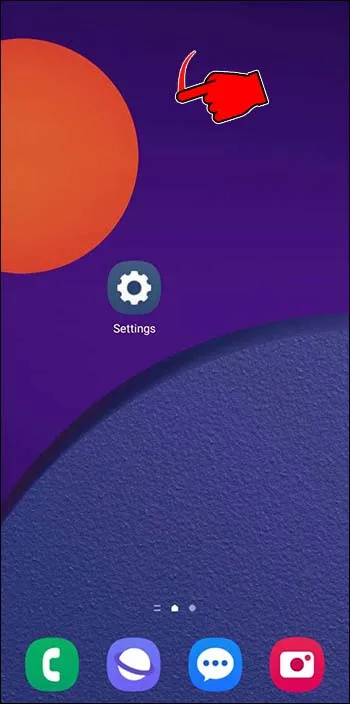
- לחץ על סמל Bluetooth כדי להשבית אותו.
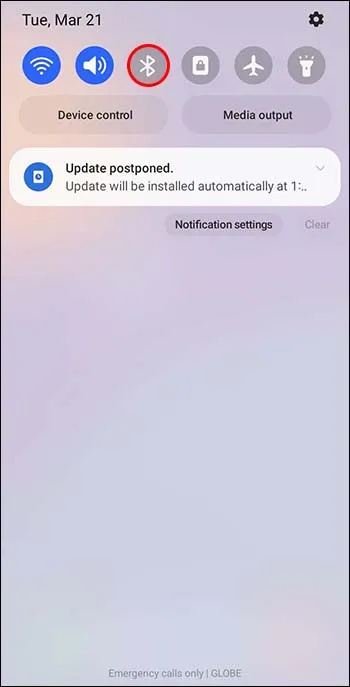
קובץ רינגטונים פגום
אם אתה משתמש בצליל שסופק על ידי צד שלישי והקובץ פגום, זה יכול להוביל לחוסר שמיעת הצלצול. אם זה קורה, נסה לעבור לצלצול ברירת מחדל או בחר אחד זמין בספריית הטלפון. כדי לעשות זאת, בצע את השלבים הבאים:
- פתח את 'הגדרות'.

- הקש על 'צליל ורטט'.

- בחר 'רינגטון' או 'רינגטון טלפון'.
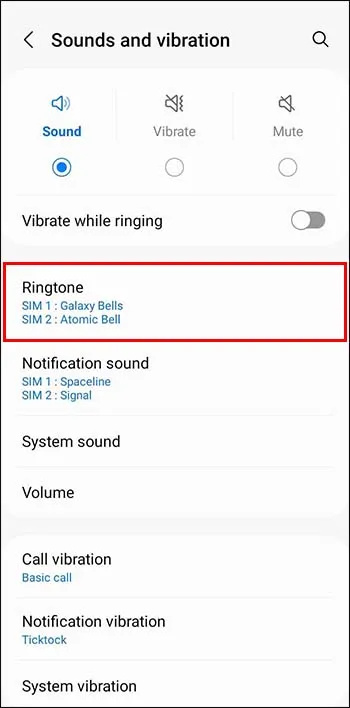
- בחר אחד מהרינגטונים הזמינים על ידי הקשה עליו.
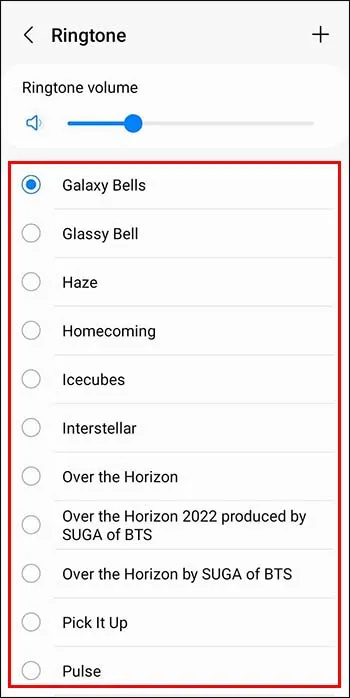
יציאת רמקול סתומה
צלצול או כל אודיו אחר המושמע דרך הרמקול של הטלפון החכם עלול להפוך לבלתי נשמע עקב יציאת רמקול סתומה. זה יכול להתרחש כאשר לכלוך, אבק או פסולת נתקעים בפתחים הקטנים של יציאת הרמקול, מה שחוסם את יציאת הצליל. כתוצאה מכך, הנפח עשוי להיות נמוך משמעותית מהצפוי.
כדי לפתור את הבעיה, אתה יכול לנסות לנקות את יציאת הרמקול בעדינות באמצעות מקלון צמר גפן או מברשת בעלת זיפים רכים. היזהר לא לדחוף את הלכלוך יותר לתוך הרמקול או לפגוע ביציאת הרמקול בזמן הניקוי. לחלופין, אתה יכול להשתמש באוויר דחוס כדי לפוצץ לכלוך או פסולת מיציאת הרמקול.
אם הבעיה נמשכת, מומלץ לפנות לטכנאי מקצועי או לקחת את המכשיר למרכז שירות מורשה לתיקון או החלפה.
זיהום בתוכנה זדונית
אחת הדרכים שבהן תוכנה זדונית יכולה להשפיע על האודיו של הטלפון שלך היא על ידי שינוי קבצי המערכת או ההגדרות שלו, כולל אלה הקשורים לאודיו. זה יכול להוביל לכך שצלצול לא נשמע. התוכנה הזדונית עשויה גם להפריע ישירות לפלט האודיו על ידי השתקה או השתקה שלו.
תוכנה זדונית עלולה להדביק את הטלפון שלך ממקורות שונים, כגון אפליקציות שהורדו ממקורות לא מאומתים, קישורים חשודים או קבצים מצורפים לדוא'ל משולחים לא ידועים. כדי לפתור בעיה זו, אתה יכול לנסות להפעיל סריקת תוכנות זדוניות בטלפון שלך באמצעות תוכנת אנטי-וירוס אמינה.
כמו כן, עליך לעדכן את מערכת ההפעלה של הטלפון ותוכנות אחרות באופן קבוע כדי להבטיח שכל פגיעויות יתוקנו והמכשיר שלך יישאר מוגן מפני תוכנות זדוניות. ותמיד היזהר בעת הורדת אפליקציות או לחיצה על קישורים כדי למנוע הדבקה בתוכנה זדונית.
בעיות תוכנה
בעיות תוכנה עלולות להשפיע על האודיו של הטלפון, כגון הפיכת הצלצול לבלתי נשמע. בעיות אלו עשויות להתעורר עקב באגים, תקלות, תוכנות מיושנות או התנגשות בין אפליקציות תוכנה שונות הפועלות במכשיר שלך.
כדי לתקן בעיות הקשורות לתוכנה, תוכל לנסות מספר פתרונות:
- הפעל מחדש את הטלפון שלך. זה יכול לעתים קרובות לפתור תקלות תוכנה קלות.
- עדכן את תוכנת המכשיר שלך. חיוני לעדכן את מערכת ההפעלה וכל אפליקציות רלוונטיות אחרות לגרסה העדכנית ביותר הזמינה.
- נקה את המטמון של האפליקציות שגורמות לבעיות בפלט האודיו.
- בצע איפוס להגדרות היצרן. זה ימחק את כל הנתונים וישחזר את המכשיר להגדרות ברירת המחדל שלו. הקפד לגבות את הנתונים שלך לפני ביצוע איפוס להגדרות היצרן.
בעיות חומרה
בעיות חומרה, כגון נזק פיזי למכשיר, בלאי של רכיבים או פגמים בייצור, עלולות לתרום לחוסר האזנה של רינגטונים. הבעיה הנפוצה ביותר היא רמקול פגום או פגום, שעלול לגרום לפלט השמע להיות עמום או בלתי נשמע.
כדי לתקן בעיות הקשורות לחומרה, ייתכן שיהיה עליך להחליף את הרכיב הפגום. הדבר מצריך פתיחת המכשיר, שעלולה להיות מורכבת וצריכה להיעשות רק על ידי טכנאי מקצועי או מרכז שירות מורשה.
לפני שאתה הולך להחלפה, אתה יכול לנסות כמה שלבי פתרון בעיות בסיסיים כמו בדיקת הגדרות עוצמת הקול, ניקוי יציאת הרמקול או בדיקת פלט השמע עם רמקולים חיצוניים כדי לוודא שהבעיה אכן קשורה לחומרה.
מניעה עדיפה על תיקון
נקיטת אמצעים יזומים כדי למנוע בעיות שמע במכשירים שלך היא תמיד טובה יותר מאשר לתקן אותם לאחר מעשה. אמצעי זהירות פשוטים, כגון טיפול במכשיר שלך בזהירות, הימנעות מהורדות חשודות, עדכון התוכנה וגיבוי הנתונים שלך באופן קבוע יכולים לסייע במניעת בעיות פוטנציאליות.
על ידי אימוץ אמצעי מניעה אלו, תוכל להימנע מהלחץ ואי הנוחות שבניסיון לפתור את בעיית הרינגטון הבלתי נשמע ולהבטיח שהמכשיר שלך יישאר תקין.
באיזו שיטה אתה משתמש כדי לתקן רינגטונים בלתי נשמעים בטלפון שלך? האם אתה מכיר סיבות ופתרונות אחרים הקשורים לחוסר שמיעת רינגטונים? ספר לנו בקטע התגובות למטה.








